Usa Google Password Manager come un professionista: desktop e Android
Per semplificarci il salvataggio e l’inserimento automatico delle nostre password, Google ha creato un gestore di password disponibile gratuitamente. Idealmente, con l’aiuto di Google Password Manager, puoi salvare, compilare e sincronizzare le tue password su dispositivi Chrome e Android. Oltre alle password di Google, la funzione può anche aiutarti a impostare password anche per app e siti Web di terze parti. Senza troppi indugi, scopriamo di più sul Password dell’account Google manager in dettaglio.

Parte 1: Cos’è Google Password Manager?
Google Password Manager è una funzione integrata nei dispositivi Chrome e Android che ci aiuta a memorizzare e sincronizzare le nostre password di diversi siti Web e app in un unico posto.
Ogni volta che accedi a qualsiasi sito Web o app, puoi salvarne le password su Google Password Manager. Successivamente, puoi inserire automaticamente i dettagli del tuo account e puoi anche utilizzare il servizio per sincronizzare le tue password tra diversi dispositivi. Può anche aiutarti a generare password complesse per i tuoi account ed eseguire anche un controllo di sicurezza per diversi siti Web/app.
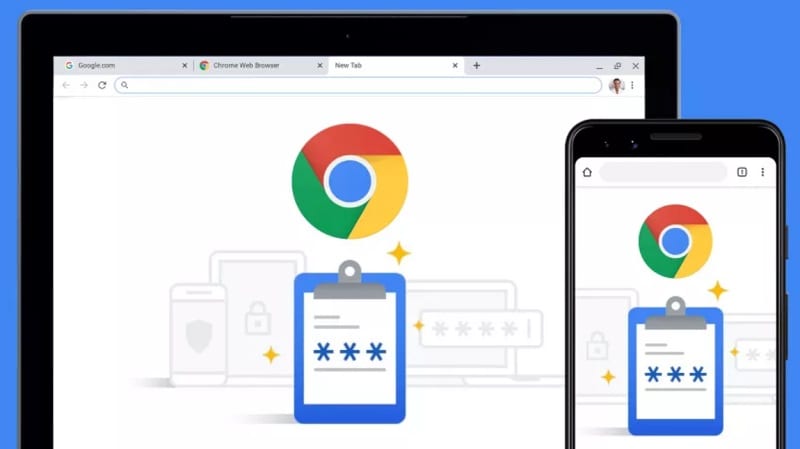
Parte 2: Come configurare e accedere a Google Password Manager?
Ora, quando hai familiarità con le sue basi, impariamo come utilizzare il App per la gestione delle password di Google o strumento sul desktop o smartphone. Sul tuo desktop, puoi semplicemente installare Google Chrome e accedere al tuo account Google dove verranno salvate tutte le tue password. Tuttavia, se desideri sincronizzare le tue password Google su un Android, assicurati che lo stesso account sia collegato anche al tuo smartphone.
Per iniziare: salvare e accedere alle password di Google
Il modo più semplice per utilizzare Google Password Manager è collegare il tuo account Google al browser Chrome. Se non stai già utilizzando Chrome, installalo sul tuo sistema e accedi a un account Google attivo.
Successivamente, ogni volta che crei un nuovo account su un sito Web o accedi al tuo account esistente, riceverai un messaggio pertinente nell’angolo in alto a destra. Da qui, puoi semplicemente fare clic sul pulsante ‘Salva’ per collegare i dettagli del tuo account con il gestore delle password dell’account Google.
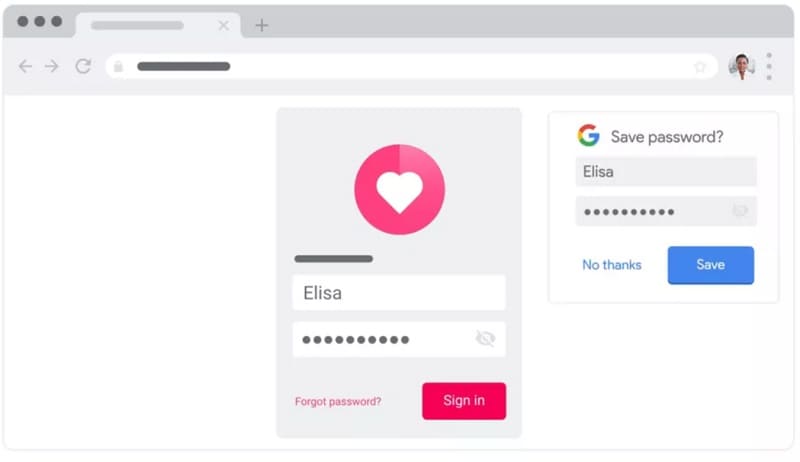
Questo è tutto! Dopo aver salvato i dettagli del tuo account su Google Password manager, puoi accedervi facilmente. Ogni volta che accedi a qualsiasi sito Web (o app) per cui la password è già stata salvata, riceverai una richiesta di compilazione automatica. Puoi semplicemente toccarlo per inserire automaticamente i dettagli del tuo account dal gestore delle password.
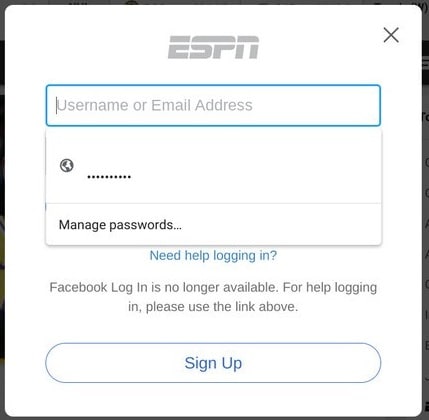
Come modificare o eliminare i dettagli dell’account su Google Password Manager?
Seguendo i passaggi sopra indicati, puoi facilmente aggiungere il tuo account all’app Google Password Manager. Oltre a ciò, puoi anche accedere alle tue password salvate su Google, modificarle o eliminarle come preferisci.
Per gestire le tue password ti basterà andare sul sito ufficiale di Google Password Manager (https://passwords.google.com/). Qui otterrai un elenco dettagliato di tutte le password salvate sul tuo account Google. Se lo desideri, puoi anche fare clic sul pulsante ‘Controllo password’ che eseguirà un controllo di sicurezza dettagliato per tutte le password salvate.
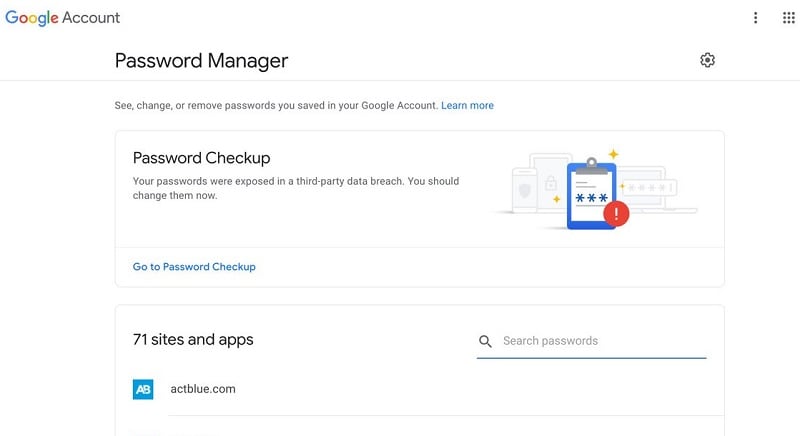
Ora, se desideri eliminare o modificare le password di Google, puoi semplicemente fare clic sui dettagli dell’account di qualsiasi sito Web o app da qui. Per controllare le tue password Google salvate, puoi fare clic sull’icona Visualizza. Puoi anche copiare la password esistente da qui negli appunti.
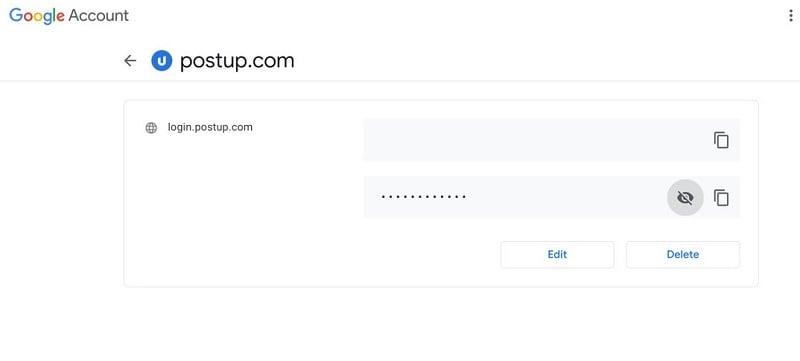
In alternativa, puoi fare clic sul pulsante ‘Elimina’ per rimuovere il file salvata la password di Google da qui. Oltre a ciò, puoi anche fare clic sul pulsante ‘Modifica’ che ti consente di modificare manualmente la password esistente per il sito Web/app.
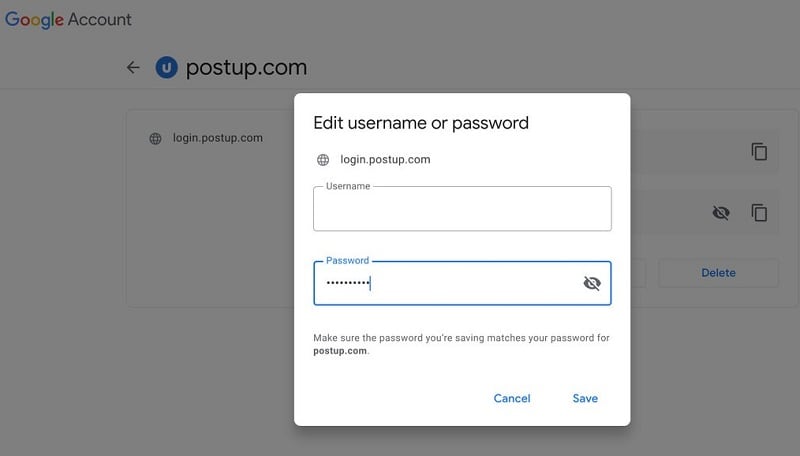
Tieni presente che per visualizzare, modificare o eliminare le tue password da qui, devi inserire la password del tuo account Google collegato a Chrome o al tuo dispositivo.
Gestire Google Password Manager sul tuo telefono Android
Come ho elencato sopra, puoi anche accedere gratuitamente all’app Google Password Manager sul tuo dispositivo Android. La funzione esiste già su tutti i principali dispositivi Android e puoi accedervi ogni volta che accedi a qualsiasi app o sito Web.
Non appena crei il tuo account o accedi, Google Password Manager visualizzerà un messaggio che ti consentirà di salvare le tue password su di esso. Ogni volta che accedi allo stesso sito Web o app, Google visualizzerà la richiesta di riempimento automatico in modo che tu possa inserire immediatamente le password salvate.
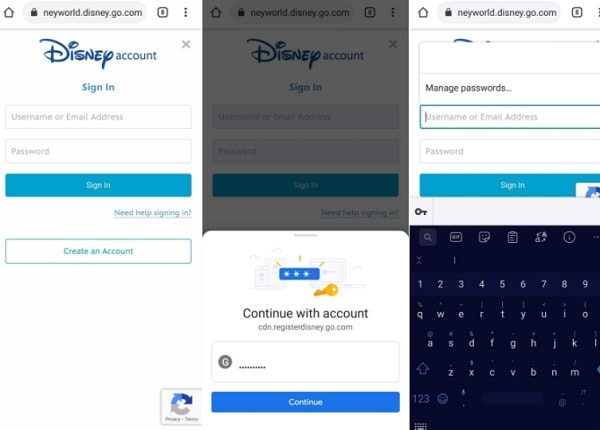
Ora, per gestire le tue password Google, puoi semplicemente andare su Impostazioni > Sistema > Lingue e input del tuo dispositivo e selezionare Google come servizio predefinito per il riempimento automatico. Oltre a ciò, puoi anche andare su Impostazioni> Google> Password per ottenere un elenco di tutti i dettagli dell’account collegati al tuo account Google.
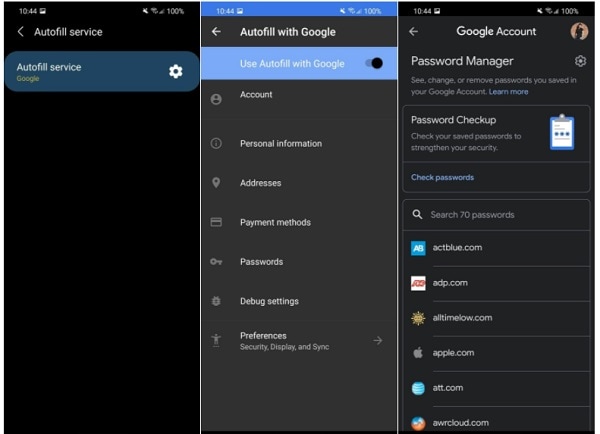
Inoltre, puoi toccare qualsiasi dettaglio dell’account da qui per visualizzare o copiare semplicemente le tue password. Il Gestore password di Google fornisce anche opzioni per eliminare o modificare le password salvate su un dispositivo Android.
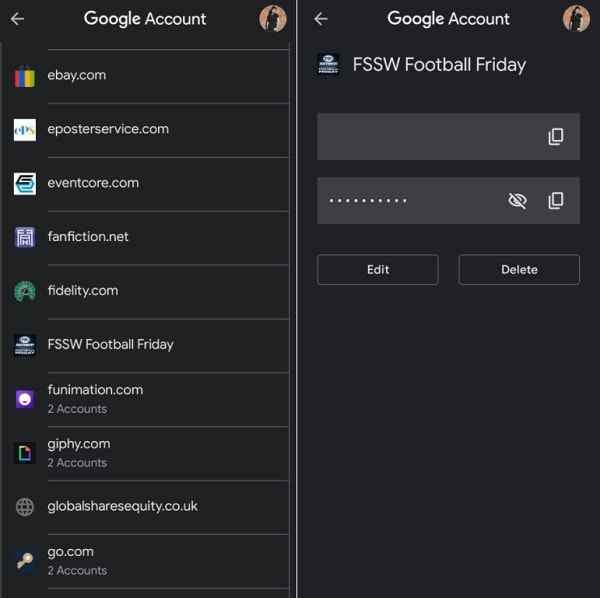
Parte 3: Come recuperare le password di Google perse da un iPhone?
Nel caso in cui hai dimenticato le tue password Google su un dispositivo iOS, puoi usufruire dell’assistenza di DrFoneTool – Gestore password. È un’applicazione intuitiva per recuperare le password salvate da Google, le password WiFi, l’ID Apple e altri dettagli relativi all’account. L’applicazione ti consentirà di estrarre tutte le password salvate o inaccessibili senza perdita di dati o danni al tuo dispositivo iOS.
Quando ho voluto recuperare la password del mio account Google che era stata persa sul mio iPhone, ho preso l’assistenza di DrFoneTool – Password Manager nel modo seguente:
Passaggio 1: avvia DrFoneTool – Password Manager e collega il tuo iPhone
All’inizio, puoi semplicemente installare l’applicazione e, dalla schermata principale di DrFoneTool, avviare semplicemente la funzione Password Manager.

Ora, con l’aiuto di un cavo lightning compatibile, puoi semplicemente collegare il tuo iPhone al sistema. Tieni presente che dovresti sbloccare il tuo iPhone come lo collegheresti al tuo computer.

Passaggio 2: inizia a scansionare il tuo iPhone e a recuperare le password
Una volta che il tuo iPhone è connesso, DrFoneTool – Password Manager ti avviserà. Per recuperare il tuo password di Google, puoi semplicemente fare clic sul pulsante ‘Avvia scansione’ sull’applicazione.

Successivamente, puoi semplicemente attendere un paio di minuti poiché l’applicazione estrae le password salvate, gli accessi WiFi e altri dettagli dell’account.

Passaggio 3: visualizza e salva le tue password Google
Una volta completato il recupero delle password e dei dettagli dell’account, l’applicazione ti avviserà. Qui puoi accedere a qualsiasi categoria dalla barra laterale per visualizzare gli accessi al tuo account WiFi, le password del sito Web/app, l’ID Apple e così via. Puoi semplicemente andare alla categoria password e fare clic sull’icona a forma di occhio per visualizzare tutti i dettagli salvati.

Se desideri salvare le tue password, puoi semplicemente fare clic sul pulsante ‘Esporta’ dal basso. L’applicazione ti consente di esportare le password salvate in CSV e altre piattaforme supportate.

In questo modo, puoi facilmente ottenere il tuo password di Google e i dettagli di accesso per tutti gli altri siti Web e app che sono stati salvati sul tuo iPhone. Poiché DrFoneTool è un’applicazione affidabile, non memorizzerà né accederà alle password recuperate o ad altri dettagli di accesso.
Potrebbe interessarti anche:
FAQ
- Come posso trovare le mie password salvate su Google?
Puoi semplicemente andare sul sito ufficiale del Gestore password di Google oppure visita le impostazioni della password su Chrome per accedere alle tue password salvate. Ci sono opzioni aggiuntive per sincronizzare, archiviare, modificare, eliminare e gestire le tue password qui.
- È sicuro utilizzare Google Password Manager?
Google Password Manager è abbastanza sicuro in quanto tutti i dettagli del tuo account sarebbero collegati al tuo account Google. Se qualcuno ha bisogno di accedervi, deve prima inserire i dettagli del tuo account Google. Inoltre, le tue password non verranno inoltrate da Google e verranno archiviate in un formato crittografato.
- Come utilizzare l’app Google Password Manager su un Android?
Poiché Google Password Manager è una funzionalità integrata nei dispositivi Android, non è necessario installare alcuna applicazione di terze parti. Puoi semplicemente collegare il tuo account Google al tuo dispositivo e accedere alle sue impostazioni per accedere allo strumento di gestione delle password.
Conclusione
Gestore password di Google è sicuramente uno degli strumenti più pieni di risorse che puoi utilizzare gratuitamente su Google Chrome o sui tuoi dispositivi Android. Usandolo, puoi facilmente salvare o modificare le password di Google e persino sincronizzarle tra dispositivi diversi (come telefono e desktop). Tuttavia, se hai perso le password di Google sul tuo iPhone, utilizza semplicemente uno strumento affidabile come DrFoneTool – Password Manager. È un’applicazione sicura al 100% che ti consente di recuperare tutti i tipi di password memorizzate dal tuo iPhone senza problemi.
ultimi articoli